 文案作者:圣殿骑士
文案作者:圣殿骑士相信有不少网友都在使用联想电脑,它的性价比一直受到不少消费者的青睐。接下来教大家联想怎么u盘启动,希望大家能喜欢。
联想怎么u盘启动步骤阅读
1、按快捷键弹出启动选项,联想笔记本一般是F12或者F2
2、按TAB键切换App Menu菜单,选Enter Setup进入BIOS
3、在BIOS中选Configuration栏目,将USB Legacy设置为Enabled
4、选择BOOT栏目,将UEFI BOOT修改为Disabled
5、按F10保存,重启电脑,按F12,启动选项选USB HDD
联想怎么u盘启动操作步骤
01 按快捷键弹出启动选项,联想笔记本一般是F12或者F2,

02 选择USB HDD后却无法U盘启动而是黑屏,其实还需要进入BIOS进行修改设置,按TAB键切换“App Menu”菜单,选择“Enter Setup”或者“Setup”进入BIOS,

03 在BIOS中选择“Configuration”栏目,将“USB Legacy”设置为“Enabled”,
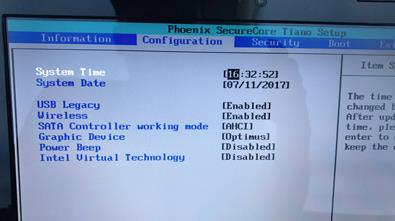
04 然后选择“BOOT”栏目,将“UEFI BOOT”修改为“Disabled”,
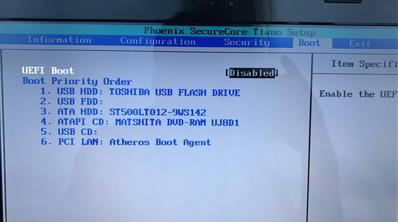
05 然后按“F10”保存设置后,直接重启电脑,再次按快捷键F12,启动选项选择“USB HDD”即你的U盘即可进入U盘PE了。
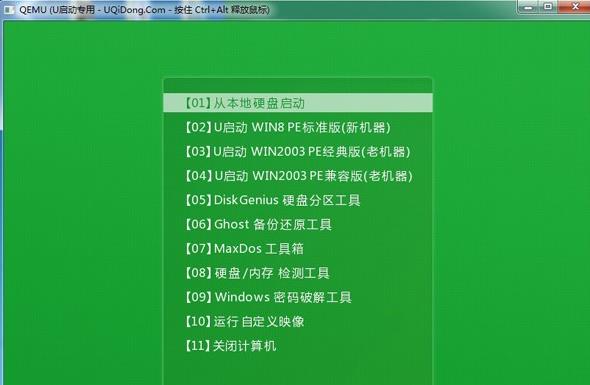
电脑使用久了越来越卡,大多数人会直接选择重装电脑系统,在用U盘重装系统前,我们得从BIOS设置U盘启动。那win7如何进入u盘启动盘?下面小编就来示范一下吧!

随着社会的发展,电脑已经成为我们在日常工作、生活中不可或缺的工具。但它毕竟是电子产品,用久了难免就会出现一些故障问题,如电脑蓝屏死机,遇到这个问题该如何处理呢?重装系统呗,下面就以云骑士装机大师为例给大家介绍u盘启动怎么装系统。

联想怎么u盘启动相关教程






